Você é um usuário leal do Snapchat? Nesse caso, é provável que você tenha algumas opções de guarda-roupa bem legais para o seu bitmoji. O aplicativo Snapchat é conhecido por sua natureza em evolução, e esta rede de mídia social lançou novos recursos para impressionar seus membros leais. Uma das novidades é o novo bitmoji 3D.

Tem havido muito burburinho sobre esse novo recurso, e as opiniões estão divididas: ou você gosta ou não. Hoje, vamos tentar atender às necessidades daqueles que não são grandes fãs do novo bitmoji 3D.
Portanto, se você não é fã da atualização mais recente do Snapchat, fique atento. Discutiremos se você pode voltar ao seu bitmoji 2D e muito mais.
Você pode trazer de volta o Bitmoji 2D?
É um não do Snapchat. Todas as atualizações deste aplicativo são permanentes. Isso significa que você não pode fazer nada depois que seu aplicativo for atualizado e seu bitmoji 2D se transformar em 3D.
Não desanime, no entanto. Você pode fazer outras coisas para manter sua conta do Snapchat de acordo com sua preferência.
como evitar que o Spotify abra na inicialização
Edite seu Bitmoji 3D
Embora você não possa voltar ao amado bitmoji 2D, você pode editar o 3D. Veja como você pode fazer isso em apenas quatro etapas:
- Abra o aplicativo Snapchat em seu telefone.

- Clique no ícone bitmoji no canto superior esquerdo da tela.

- Toque no seu avatar online mais uma vez para ampliá-lo.
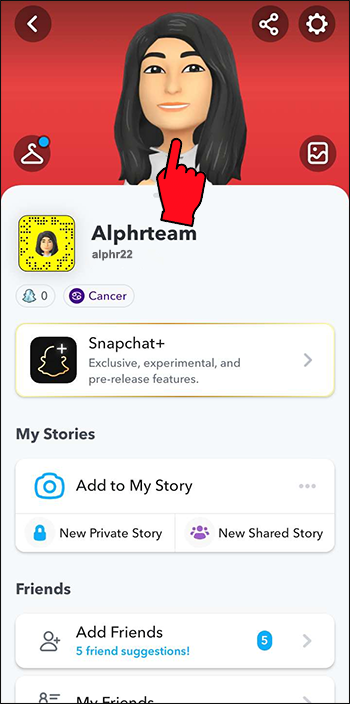
- Você verá uma opção para editar (roupa, pose e plano de fundo).
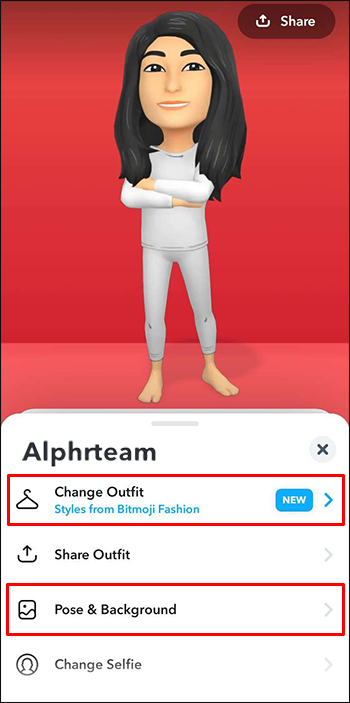
A mudança é possível. É hora de reunir suas habilidades criativas e consertar o que pode ser consertado. Experimente novas poses, vista-se de maneira diferente, mude o fundo, adicione ou elimine alguma maquiagem, mude o cabelo, o formato do rosto, etc.
Desvincule seu Bitmoji 3D
Se nada funcionar e seu avatar do Snapchat não puder ser salvo, tente desvincular seu bitmoji. Aqui estão os passos:
- Abra o aplicativo Snapchat em seu telefone.

- Clique no seu bitmoji no canto superior esquerdo da tela.

- Vá para “Configurações” no canto superior esquerdo novamente.
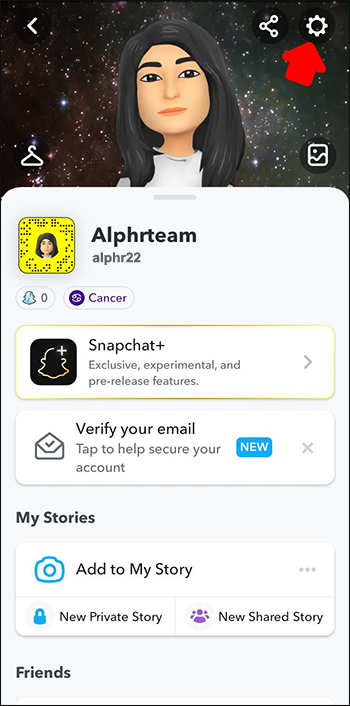
- Role e clique em 'Bitmoji'.
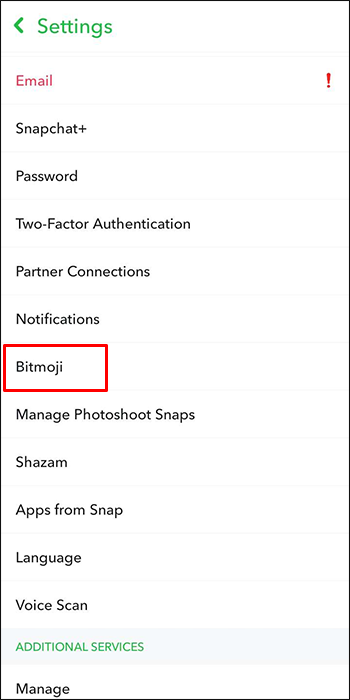
- Encontre e clique em “Desvincular meu Bitmoji”.
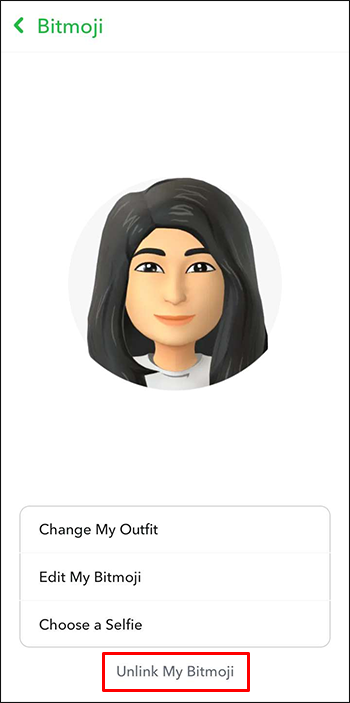
Seguir essas etapas não significa que você excluirá seu bitmoji 3D. Isso é impossível. Isso significa apenas que ele estará de volta ao seu eu genérico 3D.
Como criar seu próprio Bitmoji
Criar seu próprio bitmoji é relativamente simples. Se você deseja criar seu próprio Snapchat virtual, pode fazer isso seguindo algumas etapas. Isso é para quem está instalando o Snapchat pela primeira vez.
Depois de clicar no aplicativo, o processo começa oficialmente.
- Toque no ícone 'Perfil'.
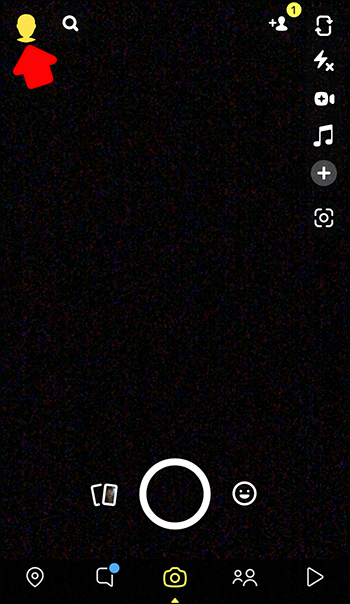
- Escolha “Criar meu avatar”.
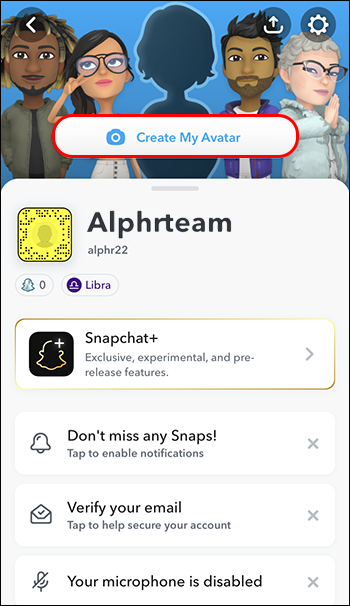
O Snapchat o guiará pelo restante do processo.
Você terá que escolher o penteado, a cor da pele e o tipo de corpo do seu bitmoji. Você também terá que escolher entre as pequenas coisas, como brincos, meias e até sardas.
Se você já criou seu avatar em outras plataformas de mídia social, esse processo provavelmente é muito familiar para você.
Depois de terminar o seu bitmoji e gostar do “visual” que você criou, volte para a página principal para verificar como ficou. É assim que seu bitmoji aparecerá para outros usuários que você encaixar.
Se você está procurando uma mudança, pode sempre voltar para “Criar avatar” e incrementar o estilo do seu bitmoji.
Perguntas frequentes adicionais
Como personalizar o texto em meus adesivos bitmoji
Para personalizar o texto em seus adesivos bitmoji, você precisa:
1. Abra o aplicativo com o teclado bitmoji.
2. Clique no ícone do lápis para criar um adesivo personalizado.
3. Digite seu texto personalizado.
como eu cancelo minha conta match com
Como personalizar seu cabeçalho bitmoji 3D
Você pode personalizar seu cabeçalho 3D tocando nele ou puxando-o para baixo em seu cartão de perfil. Você pode compartilhar o plano de fundo com outras plataformas clicando em 'Compartilhar'.
O que é um emoji de amigo?
Este é você e seu amigo em um único bitmoji. Você pode criá-lo clicando no Seletor de Adesivos.
Não há como voltar atrás
Até agora, não é possível recuperar um bitmoji 2D no Snapchat. As atualizações do Snapchat são permanentes; agora, o bitmoji 3D é a versão mais recente. Embora não seja possível alterá-lo de volta para 2D, você pode alterar a aparência do bitmoji ou desvinculá-lo do seu Snapchat.
Você já tentou recuperar seu Snapchat 2D? Você gosta mais da atualização 3D? Deixe-nos saber nos comentários.









